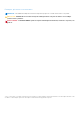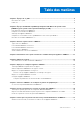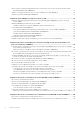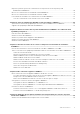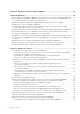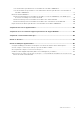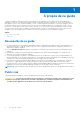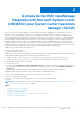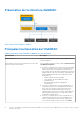Dell EMC OpenManage Integration version 7.2 avec Microsoft System Center pour System Center Operations Manager Guide de l’utilisateur January 2021 Rév.
Remarques, précautions et avertissements REMARQUE : Une REMARQUE indique des informations importantes qui peuvent vous aider à mieux utiliser votre produit. PRÉCAUTION : ATTENTION vous avertit d’un risque de dommage matériel ou de perte de données et vous indique comment éviter le problème. AVERTISSEMENT : un AVERTISSEMENT signale un risque d’endommagement du matériel, de blessure corporelle, voire de décès. © 2009 - 2021 Dell Inc. ou ses filiales. Tous droits réservés.
Table des matières Chapitre 1: À propos de ce guide...................................................................................................... 8 Nouveautés de ce guide....................................................................................................................................................... 8 Public visé.........................................................................................................................................................................
Mettre à jour les informations d’identification de connexion du ou des serveurs de gestion inscrits à l’aide du portail d’administration d’OMIMSSC........................................................................................................................31 Afficher et actualiser les données sur les consoles SCOM inscrites dans OMIMSSC............................................... 32 Afficher les journaux de débogage d’OMIMSSC......................................................................
Importer les packs de gestion des commutateurs réseau pour la découverte depuis le portail d’administration d’OMIMSSC........................................................................................................................................ 50 Détecter les commutateurs réseau Dell EMC à l’aide d’OMIMSSC.............................................................................. 51 Détecter les commutateurs réseau Dell EMC à l’aide de SCOM.......................................................
Chapitre 19: Supprimer une machine virtuelle OMIMSSC..................................................................69 Chapitre 20: Dépannage................................................................................................................ 70 Après le déploiement de l’appliance OMIMSSC, aucune adresse IP n’est attribuée à l’appliance OMIMSSC........
Vues d’état affichées par différentes fonctionnalités de surveillance d’OMIMSSC.............................................96 Vues de surveillance des performances et de l’alimentation affichées par différentes fonctionnalités de surveillance d’OMIMSSC.......................................................................................................................................... 97 Moniteurs d’unités OMIMSSC...........................................................................................
1 À propos de ce guide Ce guide de l’utilisateur fournit des informations sur le déploiement, la configuration et la surveillance efficace des périphériques et applications Dell EMC de votre datacenter à l’aide de Dell EMC OpenManage Integration with Microsoft System Center (OMIMSSC) pour l’appliance System Center Operations Manager (SCOM).
2 À propos de Dell EMC OpenManage Integration with Microsoft System Center (OMIMSSC) pour System Center Operations Manager (SCOM) Microsoft System Center Operations Manager (SCOM) vous permet de surveiller les périphériques et les applications au sein de votre datacenter. Dell EMC fournit des packs de gestion à la fois sur l’appliance OpenManage Integration with Microsoft System Center (OMIMSSC) for Operations Manager et sur Dell EMC Server Management Pack Suite (DSMPS).
Présentation de l’architecture OMIMSSC Figure 1. Architecture de l’appliance OMIMSSC Principales fonctionnalités de l’OMIMSSC Tableau 1. Principales fonctionnalités de l’OMIMSSC avec leur description Fonctionnalités Description Centre de licence Gérez les licences OMIMSSC à partir du portail d'administration Dell EMC OMIMSSC.
Tableau 1. Principales fonctionnalités de l’OMIMSSC avec leur description (suite) Fonctionnalités Description formes prises en charge dans le Guide d’installation de l’iDRAC Service Module sur le site de support. ● Interruptions SNMP pour les périphériques découverts grâce à la fonctionnalité WS-Man de surveillance des serveurs et des stations de travail en rack (sous licence).
● ● ● ● ● ■ Châssis et systèmes modulaires ■ Commutateurs réseau ○ Découverte et surveillance proposées par DSMPS : découverte et surveillance des serveurs et des stations de travail en rack à l’aide d’un agent logiciel (OMSA) ou via iSM (pour la découverte par iSM, la licence iDRAC est importée vers la console iDRAC, qui est par nœud).
● ● ● ● ○ PowerEdge R7525 ○ PowerEdge C6525 Pour plus d’informations sur les serveurs PowerEdge basés sur l’iDRAC 9, reportez-vous à la section Serveurs PowerEdge basés sur l’iDRAC 9. Support de la surveillance matérielle du serveur PowerEdge XE2420 à l’aide du serveur et de la station de travail au format rack (sous licence) : surveillance sans agent de l’iDRAC. Prise en charge de la sauvegarde et de la restauration des données de l’appliance OMIMSSC.
3 Acheter et gérer la licence OMIMSSC La fonctionnalité (sous licence) de surveillance des serveurs et des stations de travail en rack Dell EMC est une fonctionnalité sous licence. Les licences doivent être achetées en fonction du nombre de nœuds que vous souhaitez surveiller. Un nœud est un serveur qui est surveillé à l’aide de l’adresse IP de l’iDRAC (sans agent, à l’aide de WS-Man) ou de l’iSM (basé sur l’agent, à l’aide de WMI).
Vérifier l’utilisation de votre licence OMIMSSC Pour afficher les serveurs PowerEdge gérés par la fonctionnalité (sous licence) de surveillance des serveurs et des stations de travail en rack Dell EMC pour SCOM : 1. Dans le volet de gauche de la console SCOM, sélectionnez Surveillance. 2. Développez Dell EMC > Tableau de bord Gestion des fonctionnalités Dell EMC. Le nombre de nœuds consommés s’affiche dans la colonne Nombre total de nœuds.
4 Informations sur les ports et matrice de communication pour l’appliance OMIMSSC Pour connecter l’appliance OMIMSSC aux applications et périphériques qui doivent être surveillés par OMIMSSC, vous devez vous assurer que certains ports, protocoles et réseaux de communication sont disponibles et activés sur l’OMIMSSC et le serveur de gestion SCOM. Tableau 2.
Tableau 3. Informations sur les ports pour le serveur de gestion SCOM (suite) Objectif de la communication Numéro de port Protocoles Direction Source Destination Description Opérations de l’interface utilisateur graphique 443 TCP Sortant Tous les serveurs de gestion SCOM appliance OMIMSSC Opérations de l’interface utilisateur graphique à l’aide du tableau de bord OMIMSSC, qui est démarré à partir de la console SCOM. Tableau 4.
5 Matrice de support Avant le déploiement et la configuration de l’appliance OMIMSSC, assurez-vous que les exigences logicielles et matérielles sont respectées. Tableau 5.
Tableau 5. Matrice de support (suite) Logiciel et matériel pris en charge Conditions préalables et versions Disque dur sur le système sur lequel la machine virtuelle de l’appliance OMIMSSC est déployée. 40 Go au minimum Fonctionnalités du système OMIMMSC Configuration requise du Management Server (MS) - Systèmes d'exploitation ● Pour SCOM 2019, voir https://www.docs.microsoft.com/en-us/systemcenter/scom/?view=sc-om-2019. ● Pour SCOM 2016, voir https://www.docs.microsoft.
La fonctionnalité de corrélation des serveurs modulaires avec les châssis est utilisée pour la corrélation entre les logements du châssis et ses serveurs lames modulaires. Les serveurs lames modulaires peuvent être détectés via la fonctionnalité de surveillance des serveurs et des stations de travail en rack, ou par la fonctionnalité (sous licence) de surveillance des serveurs et des stations de travail en rack.
6 Déployer et configurer l’appliance OMIMSSC Pour surveiller les périphériques Dell EMC et d’autres applications de surveillance de votre datacenter, vous pouvez utiliser Microsoft System Center Operations Manager (SCOM) comme interface commune en intégrant l’appliance OMIMSSC. En tant qu’administrateur, vous devez déployer et configurer OMIMSSC, puis enregistrer les serveurs de gestion associés. Processus de déploiement de haut niveau de l’appliance OMIMSSC : ● Déployez OMIMSSC sur Hyper-V ou ESXi.
Télécharger OMIMSSC à partir du site de support 1. Téléchargez le fichier OMIMSSC à partir du site de support de Dell Technologies. REMARQUE : Si vous ne parvenez pas à télécharger vos clés de licence, contactez le support Dell Technologies en allant à l’adresse www.dell.com/support/softwarecontacts. Localisez le numéro de téléphone du support Dell Technologies régional correspondant à votre produit. 2. Extrayez le fichier VHD ou OVA pour configurer l’appliance OMIMSSC.
a. b. c. d. Dans la liste des machines virtuelles, cliquez avec le bouton droit de la souris sur OMIMSSC, puis sélectionnez Paramètres. Dans la boîte de dialogue Paramètres, dans le volet de gauche, sélectionnez Processeur. Dans la zone Nombre de processeurs virtuels, saisissez ou sélectionnez 4. Cliquez sur OK. 3. Pour activer l’option Synchronisation de l’heure sur la machine virtuelle hébergée sur Hyper-V, procédez comme suit : a. Sélectionnez la machine virtuelle hébergée sur Hyper-V. b.
i. Dans la section Options de déploiement, sélectionnez les mappages réseau requis. ● La fonctionnalité de provisionnement de disque Dynamique est sélectionnée par défaut. ● L’option de mise sous tension automatique de la machine virtuelle est activée. j. Cliquez sur Suivant. k. Dans la section Prêt à terminer, vérifiez les paramètres que vous avez spécifiés, puis cliquez sur Terminer. Le processus de création de la VM démarre. Vous pouvez afficher l’état de l’opération dans le volet Tâches récentes. 5.
Configurer les paramètres réseau de la machine virtuelle OMIMSSC Lorsque vous êtes connecté pour la première fois à l’OMIMSSC, configurez les paramètres réseau OMIMSSC à l’aide du serveur de gestion SCOM en procédant comme suit : 1. Dans l’interface de ligne de commande, sélectionnez Configurer le réseau, puis appuyez sur Entrée. 2. Dans la section Network Manager, procédez comme suit : a. Sélectionnez Modifier une connexion et appuyez sur Entrée. i.
7 Interfaces OMIMSSC et SCOM pour la gestion des périphériques Pour l’appliance OMIMSSC, les opérations de surveillance doivent être faites pour les éléments suivants, en fonction du type de tâches de gestion des périphériques que vous effectuez : ● Portail d’administration d’OMIMSSC : le portail d’administration, qui est accessible via un navigateur Web pris en charge, vous permet de vous connecter en tant qu’administrateur pour afficher toutes les tâches démarrées dans Dell EMC OMIMSSC par les différents
Figure 5.
8 Inscrire (enregistrer) les serveurs de gestion dans OMIMSSC Une fois que vous vous êtes connecté à OMIMSSC et avez configuré ses propriétés réseau avec le serveur de gestion SCOM, procédez comme suit pour inscrire les serveurs de gestion dans le groupe de gestion avec l’appliance OMIMSSC : ● Téléchargez le pack de gestion de configuration OMIMSSC sur le serveur de gestion à l’aide de la console SCOM. ● Importez et installez manuellement le pack de gestion de la configuration OMIMSSC sur SCOM.
7. Sélectionnez le fichier Dell.EMC.OMIMSSC.Configuration.mp, puis cliquez sur Installer. Le fichier du pack de gestion sélectionné est importé (téléchargé) et déployé sur SCOM. Après avoir téléchargé et importé les packs de gestion de la configuration sur la console SCOM, vous pouvez inscrire les serveurs de gestion dans l’appliance OMIMSSC. Les packs de gestion effectuent les opérations suivantes sur le serveur de gestion sur lequel SCOM est configuré : ● Active le client NFS.
Le lien du Tableau de bord Dell EMC OpenManage Integration s’affiche sous le volet Surveillance > Dell EMC > Vue Dell EMC OpenManage Integration de la console SCOM. Vous pouvez maintenant démarrer la détection et la surveillance de vos périphériques à l’aide du Tableau de bord Dell EMC OpenManage Integration ou via la console SCOM.
9 Tâches que vous pouvez effectuer sur le portail d’administration d’OMIMSSC Sujets : • • • • Afficher la version actuelle, le nom d’hôte et l’adresse IP de l’appliance OMIMSSC Mettre à jour les informations d’identification de connexion du ou des serveurs de gestion inscrits à l’aide du portail d’administration d’OMIMSSC Afficher et actualiser les données sur les consoles SCOM inscrites dans OMIMSSC Afficher les journaux de débogage d’OMIMSSC Afficher la version actuelle, le nom d’hôte et l’adresse IP de
Afficher et actualiser les données sur les consoles SCOM inscrites dans OMIMSSC Pour gérer efficacement toutes les consoles inscrites dans l’OMIMSSC, vous pouvez afficher et actualiser les données sur les consoles à l’aide du portail d’administration d’OMIMSSC. Pour afficher et actualiser les informations, procédez comme suit : 1. Dans le portail d’administration, cliquez sur Paramètres. 2. Cliquez sur Inscription de console. Toutes les consoles inscrites s'affichent. 3.
10 Gérer OMIMSSC à partir de la console SCOM La fonctionnalité clé de l’appliance OMIMSSC est qu’elle vous permet de surveiller et de gérer vos périphériques à l’aide d’une interface commune unique : la console SCOM. Pour gérer les périphériques à l’aide de la console SCOM, vous devez importer et déployer des packs de gestion spécifiques depuis OMIMSSC vers la console SCOM. Sujets : • • • • • Importer et déployer des packs de gestion des fonctionnalités à partir d’OMIMSSC version 7.1.
Démarrer l’OMIMSSC à l’aide de la console SCOM Pour découvrir et gérer vos périphériques, vous pouvez ouvrir une session dans le Tableau de bord Dell EMC OpenManage Integration à l’aide de la console SCOM. Si l’adresse IP actuelle de l’OMIMSSC est modifiée, vous pouvez remplacer l’adresse IP actuelle de l’OMIMSSC par la nouvelle adresse IP.
● Profil d’identification Windows : ce profil est utilisé pour l’inscription de la console sur l’OMIMSSC. Pour plus d’informations sur la création d’un profil d’identification Windows, reportez-vous à la section Créer un profil d’identification Windows pour l’inscription d’une console SCOM sur OMIMSSC , page 35.
8. Pour synchroniser les périphériques découverts dans SCOM, dans le menu déroulant Profil par défaut pour, sélectionnez l’une des options suivantes afin d’en faire le profil par défaut pour le type d’informations d’identification que vous avez sélectionné. OMIMSSC utilise le profil par défaut pour découvrir les périphériques découverts dans la console SCOM native. ● iDRAC : profil par défaut pour les serveurs.
3. Saisissez les informations d’identification pour afficher le tableau de bord OMIMSSC, puis connectez-vous à l’OMIMSSC. Saisissez le nom d’utilisateur au format : domaine\nom_dutilisateur. 4. Dans le volet de gauche, cliquez sur Profils et configuration. 5. Sélectionnez Profils et configuration. La page Priorités de découverte, de surveillance et de performance s'affiche.
11 Découverte et surveillance des serveurs PowerEdge à l’aide des fonctionnalités sous licence de surveillance d’OMIMSSC Sujets : • • • • • • • • Présentation des fonctionnalités sous licence de surveillance dans OMIMSSC pour les serveurs PowerEdge et les stations de travail en rack Découverte et classification des serveurs PowerEdge et des stations de travail à l’aide de WS-Man ou d’un accès à l’iDRAC par l’intermédiaire du système d’exploitation hôte Conditions préalables pour détecter les serveurs Power
● Surveillance de l’intégrité au niveau du serveur, de la station de travail en rack et du groupe de composants. Édition détaillée ● Inventaire et surveillance de l’intégrité des composants individuels. ● Affichage des mesures sur l’alimentation, la température, les cartes NIC, le processeur, la mémoire, de la valeur CUPS (calcul de l’utilisation par seconde), du pourcentage d’usure du disque SSD PCIe et des mesures de performances d’E/S.
2. Développez Dell EMC > Vues Dell EMC OpenManage Integrations, puis sélectionnez Tableau de bord Dell EMC OpenManage Integration. La page Ouverture de session OMIMSSC s’affiche dans le volet en cours. 3. Saisissez les informations d’identification pour afficher le tableau de bord OMIMSSC, puis connectez-vous à l’OMIMSSC. Saisissez le nom d’utilisateur au format : domaine\nom_dutilisateur. 4. Sélectionnez Surveillance et cliquez sur le lien Afficher les serveurs pour découvrir les serveurs PowerEdge. 5.
REMARQUE : Si vous utilisez les références de domaine AD pour l’iDRAC, saisissez les références au format suivant : nom_dutilisateur@nom_domaine.com a. Sélectionnez le compte « À exécuter en tant que » que vous venez de créer dans le menu déroulant Compte « À exécuter en tant que » et cliquez sur Suivant. 8. Sous Périphériques, cliquez sur Ajouter. a.
Les interruptions SNMP pour le nœud qui est découvert via iSM à l’aide de la méthode d’accès à l’iDRAC par l’intermédiaire du système d’exploitation hôte (expérimental) sont désormais reçues. Les Niveaux de gravité des appareils détectés , page 88 indiquent l’état d’intégrité des serveurs PowerEdge sur le réseau. Ils comprennent la surveillance de l’intégrité des systèmes monolithiques et modulaires et des racks Dell Precision pris en charge et de leurs composants à intervalles réguliers.
Afficher les vues Diagramme des serveurs et des stations de travail en rack 1. Dans la console SCOM, dans le volet de gauche, cliquez sur Surveillance, puis développez Dell EMC > Vues Diagramme Dell EMC. Pour plus d’informations sur les vues Diagramme disponibles, reportez-vous à la section Vues Diagramme affichées par différentes fonctionnalités de surveillance d’OMIMSSC , page 93. 2.
7. Cliquez sur Appliquer. Afficher les vues État des serveurs PowerEdge et des stations de travail en rack 1. Dans le volet de gauche de SCOM, sélectionnez Surveillance, puis développez Dell EMC > Vues État Dell EMC. L’état des serveurs et des stations de travail en rack Dell EMC qui sont gérés par SCOM sur le réseau s’affiche. Voir Vues d’état affichées par différentes fonctionnalités de surveillance d’OMIMSSC , page 96. 2. Sélectionnez un composant pour en afficher les données.
12 Découverte et surveillance des châssis Dell EMC à l’aide d’OMIMSSC La fonctionnalité de surveillance des châssis Dell EMC prend en charge la détection et la surveillance de Dell EMC Chassis Management Controller/OpenManage Enterprise Modular (CMC/OME-M) sur les châssis PowerEdge MX7000, PowerEdge FX2 ou FX2s, PowerEdge VRTX, PowerEdge M1000E et Dell OEM Ready utilisant : ● Le protocole SNMP et/ou WS-Man ● Redfish La fonctionnalité de surveillance des châssis Dell EMC prend également en charge la surveill
du type de périphérique du châssis. Lorsque vous découvrez des châssis en utilisant une plage d’adresses IP, saisissez une plage d’adresses IP (IPv4) dans un sous-réseau en incluant la plage de début et de fin. Pour détecter les châssis Dell EMC PowerEdge à l’aide d’OMIMSSC : 1. Dans le volet de gauche de la console SCOM, sélectionnez Surveillance. 2. Développez Dell EMC > Vues Dell EMC OpenManage Integrations, puis sélectionnez Tableau de bord Dell EMC OpenManage Integration.
La fonctionnalité de surveillance des châssis Dell EMC permet de découvrir et de surveiller l’intégrité des périphériques Dell CMC/OME-M. Les Niveaux de gravité des appareils détectés , page 88 indiquent l’intégrité des périphériques Dell CMC/OME-M sur le réseau. La surveillance de châssis comprend la surveillance de l'intégrité des périphériques de châssis Dell, à intervalles réguliers et lorsque des événements se produisent.
Voir Vues Diagramme affichées par différentes fonctionnalités de surveillance d’OMIMSSC , page 93. 3. Sélectionnez la vue Diagramme requise. Le volet en cours affiche les représentations hiérarchique et graphique du châssis Dell EMC sélectionné. 4. Sélectionnez un composant dans le diagramme afin d’en afficher les détails dans la section Affichage détaillé.
2. Développez Dell EMC > Vues de surveillance des performances et de l’alimentation Dell EMC > Vue Performances du châssis Dell EMC. 3. Sélectionnez les compteurs depuis les vues des performances individuelles, puis sélectionnez la plage horaire pour laquelle les valeurs sont requises. Les données collectées sont représentées sous forme graphique pour chaque système.
13 Découverte et surveillance des commutateurs réseau Dell EMC à l’aide d’OMIMSSC La fonctionnalité de surveillance des commutateurs réseau Dell EMC prend en charge la découverte et la surveillance des commutateurs réseau tels que les commutateurs M-Series, Z-Series, N-Series et S-Series. La fonctionnalité de surveillance des commutateurs réseau Dell EMC utilise une communication basée sur SNMP.
4. Sélectionnez la console inscrite. Le bouton Importer des packs de gestion est activé. 5. Cliquez sur Importer des packs de gestion. La page Importer des packs de gestion pour les périphériques s'affiche. 6. Sélectionnez Commutateurs réseau > Installer > Exécuter. Les packs de gestion des commutateurs réseau Dell EMC sont importés.
Les commutateurs réseau Dell EMC peuvent être découverts en tant que périphériques réseau dans la console SCOM. Pour découvrir les commutateurs réseau à l’aide de SCOM : 1. Dans le volet de gauche de la console SCOM, cliquez sur Administration. 2. Dans le volet de gauche, cliquez sur Assistant Détection. 3. Sélectionnez Périphériques réseau, puis effectuez les tâches qui vous sont demandées par l’Assistant Gestion des ordinateurs et des périphériques.
2. Développez Dell EMC > Vues Diagramme Dell EMC. 3. Sélectionnez le dossier Vues Diagramme pour afficher les éléments suivants : ● Vue Diagramme complet ● Vue Diagramme du commutateur réseau Dell EMC Voir Vues Diagramme affichées par différentes fonctionnalités de surveillance d’OMIMSSC , page 93. 4. Sélectionnez la vue Diagramme requise. 5. Développez le groupe des commutateurs réseau pour afficher les commutateurs découverts pris en charge et non pris en charge. 6.
14 Gérer des périphériques Dell EMC à l’aide de l’appliance OMIMSSC Sujets : • • Synchroniser les données des périphériques découverts dans le SCOM inscrit avec OMIMSSC Supprimer des périphériques Dell EMC dans OMIMSSC Synchroniser les données des périphériques découverts dans le SCOM inscrit avec OMIMSSC Conditions préalables : Créez un profil d’identification avant d’effectuer la synchronisation avec OMIMSSC.
15 Afficher les tâches dans le portail d’administration d’OMIMSSC et le Tableau de bord OpenManage Integration Vous pouvez afficher toutes les informations sur les tâches lancées dans OMIMSSC ainsi que l’état d’avancement d’une tâche et de ses sous-tâches via la page Tâches et journaux. Vous pouvez également filtrer et afficher les tâches pour une catégorie. Vous pouvez consulter les tâches à partir du portail d’administration d’OMIMSSC et du Tableau de bord OpenManage Integration.
3. Dans la console Dell EMC OMIMSSC, cliquez sur Centre de journaux et tâches. 4. Pour afficher une catégorie spécifique de tâches, telle que En cours d’exécution, Planifiée, Historique ou Générique, cliquez sur l’onglet correspondant. La liste des tâches de la catégorie sélectionnée s’affiche. Les tâches sont classées en fonction des périphériques surveillés par l’OMIMSSC. 5. Pour afficher des informations sur les tâches en cours d’exécution sur un périphérique, développez le nom de la tâche.
16 Exécuter des tâches sur la console SCOM pour les fonctionnalités de surveillance d’OMIMSSC Sujets : • • Exécuter des tâches basées sur la fonctionnalité de surveillance d’OMIMSSC sur SCOM Tâches s’exécutant sur les périphériques Dell EMC à l’aide des fonctionnalités de surveillance d’OMIMSSC Exécuter des tâches basées sur la fonctionnalité de surveillance d’OMIMSSC sur SCOM 1. Dans le volet de gauche de la console SCOM, sélectionnez Surveillance. 2. Développez Dell EMC. 3.
Tâches OMIMSSC Fonctionnalité de surveillance d’OMIMSSC exécutées sur la console Serveurs et stations de travail en Châssis SCOM rack (iDRAC WS-Man) Commutateurs réseau Lancement du bureau à distance (serveur monolithique) Oui Non Non Réinitialisation matérielle de l'iDRAC Non Non Non Effacement des journaux ESM Non Non Non Lancement de la console Dell EMC CMC Non Oui Non Vérification de l’état de l’alimentation Non Non Non Mise hors tension forcée Non Non Non Cycle d’alimentation
Démarrer l’iDRAC à l’aide de la console SCOM En exécutant la tâche Lancer la console de l’accès distant Dell EMC, vous pouvez démarrer l’application Dell iDRAC. Démarrer le bureau à distance sur des serveurs monolithiques à l’aide de la console SCOM En exécutant la tâche Lancer le bureau à distance Dell EMC, vous pouvez démarrer un bureau à distance sur des serveurs Dell EMC monolithiques.
REMARQUE : Lorsque vous exécutez la tâche Effacement des journaux ESM, seul le résultat de l’initialisation de la tâche est affiché sur l’écran d’exécution de la tâche. Par exemple, l’écran d’exécution des tâches peut afficher un résultat positif même si les journaux ESM ne sont pas effacés. Cela signifie que le lancement de la tâche Effacement des journaux d'événements a réussi.
17 Mise à niveau de l’appliance OMIMSSC Vous pouvez mettre à niveau l’appliance OMIMSSC vers la version la plus récente de deux manières : ● À l’aide des correctifs disponibles sur le site de support de Dell Technologies. ● En sauvegardant les données de l’appliance OMIMSSC (notamment les paramètres et les configurations), puis en restaurant le fichier sauvegardé dans la dernière version de l’appliance OMIMSSC.
1. Enregistrez le correctif téléchargé dans un référentiel. 2. Cliquez deux fois sur le correctif téléchargé et extrayez les fichiers. 3. Assurez-vous que les formats de fichiers dans le correctif sont pris en charge par le serveur HTTP. Si ce n’est pas le cas, demandez à l’administrateur HTTP d’ajouter la prise en charge. Les formats de fichiers suivants sont pris en charge : ● RPM ● XML ● txt ● BZ2. Pour activer le format de fichier BZ2 : a.
8. Pour afficher ou télécharger les fichiers journaux de la mise à niveau du correctif, accédez au répertoire des journaux de mise à niveau et a. sélectionnez le répertoire . Par exemple, sélectionnez le répertoire 7.1.1.2035 pour afficher ou télécharger les fichiers journaux de la mise à niveau du correctif. 9. Connectez-vous au portail d’administration d’OMIMSSC, puis supprimez l’historique du cache du navigateur. 10.
Figure 10. Assistant de sauvegarde de l’appliance OMIMSSC 3. Dans la zone Chemin d’accès au partage CIFS pour la sauvegarde, saisissez le chemin d’accès au dossier du partage CIFS des fichiers de sauvegarde. REMARQUE : Assurez-vous que le dossier CIFS pour la sauvegarde se trouve dans le même domaine que le serveur de gestion SCOM. 4. Dans le menu déroulant Profil d’identification pour le partage CIFS, sélectionnez le profil d’identification pour accéder au chemin d’accès du partage.
Restaurer les données des versions 7.1 et 7.1.1 de l’appliance OMIMSSC à l’aide d’une adresse IP 1. Dans la zone Adresse de l’appliance, saisissez l’adresse IP de l’appliance OMIMSSC 7.1 ou 7.1.1 sur laquelle les données de sauvegarde sont enregistrées. 2. Dans la zone FQDN du serveur de gestion SCOM inscrit, saisissez le FQDN du serveur géré par SCOM qui est inscrit dans OMIMSSC. Voir Récupérer le FQDN du serveur de gestion SCOM inscrit , page 66. Figure 11.
Figure 12. Restaurer l’appliance à partir d’un partage CIFS personnalisé 3. Dans la zone Mot de passe, saisissez le mot de passe du fichier de sauvegarde chiffré. REMARQUE : Les fichiers sauvegardés sont chiffrés à l’aide du mot de passe. Par conséquent, le processus de restauration échoue lorsqu’un mot de passe est incorrect. 4. Cliquez sur Test de connexion. Si la connexion a été démarrée avec succès, un message s’affiche. 5. Cliquez sur Restaurer.
Afficher l’état de la restauration des données de l’appliance OMIMSSC Après avoir restauré les données de l’appliance OMIMSSC, il est recommandé d’attendre 15 minutes avant de vous connecter afin que tous les services soient lancés. Pour afficher l’état d’une tâche exécutée sur OMIMSSC afin de restaurer les données de l’appliance, procédez comme suit : 1. Connectez-vous au portail d’administration d’OMIMSSC en tant qu’administrateur par défaut. 2.
18 Annulation de l’inscription (annulation de l’enregistrement) des serveurs de gestion inscrits dans OMIMSSC 1. Connectez-vous au portail d’administration en tant qu’administrateur par défaut. 2. Dans le volet de gauche, développez Paramètres et cliquez sur Inscription de console. Tous les serveurs de gestion inscrits s’affichent.
19 Supprimer une machine virtuelle OMIMSSC Avant de supprimer la machine virtuelle de l’appliance OMIMSSC, assurez-vous que vous avez annulé l’inscription des serveurs de gestion inscrits. Pour supprimer une machine virtuelle de l’appliance OMIMSSC : 1. Dans un serveur Windows et pour une machine virtuelle avec OMIMSSC, sous Gestionnaire Hyper-V, cliquez avec le bouton droit de la souris sur Machine virtuelle de l’appliance et cliquez sur Mettre hors tension. 2.
20 Dépannage Sujets : • • • • • • • • • • • • • Après le déploiement de l’appliance OMIMSSC, aucune adresse IP n’est attribuée à l’appliance OMIMSSC Après le déploiement de l’appliance OMIMSSC, l’inscription de serveurs de gestion avec OMIMSSC échoue ou les packs de gestion ne sont pas correctement installés Impossible de démarrer le Tableau de bord OpenManage Integration dans la console SCOM Impossible de se connecter à l’appliance OMIMSSC Constatation de problèmes lorsque les noms d’utilisateur du compte
Impossible de démarrer le Tableau de bord OpenManage Integration dans la console SCOM Après l’inscription, le Tableau de bord OpenManage Integration ne se charge pas dans la console SCOM ou en cas de modification dans l’adresse IP de l’appliance OMIMSSC. Solution de contournement : mettez à jour l’adresse IP de l’appliance OMIMSSC sous Moniteurs d’unités : 1. Dans le volet de gauche de la console SCOM, sélectionnez Création. 2. Sélectionnez Création > Objets du pack d’administration > Écrans. 3.
Résoudre les problèmes liés à la synchronisation des données des périphériques Dell EMC avec l’OMIMSSC Parfois, les périphériques qui sont détectés dans SCOM peuvent ne pas être synchronisés avec l’OMIMSSC en raison d’informations non valides : informations d’identification, numéro de port HTTPS, numéro de port SNMP ou chaîne de communauté. Ces erreurs empêchent l’OMIMSSC de détecter les périphériques, qui sont alors répertoriés avec leurs adresses IP.
● Modèle de serveur Dell EMC ● Bibliothèque de vues de serveur Dell EMC ● Bibliothèque de modèle de serveur Dell EMC ● Modèle CMC de Dell EMC ● 0 remplacement de Dell EMC AgentResource ● Vue de Dell EMC NetworkSwitch ● Dell EMC NetworkSwitch ● Remplacement d’écrans de Dell EMC PerformanceThreshold ● Bibliothèque du matériel de base de Dell EMC ● Dell EMC Operations Library Common ● Pack de gestion de l’information de l’appliance Dell EMC ● Pack de gestion de la configuration de Dell EMC Tous les packs de ge
Une tâche exécutée sur OMIMSSC pour détecter un périphérique reste à l’état En cours pendant plus de cinq heures La tâche de détection de périphériques exécutée à partir d’OMIMSSC reste bloquée dans la liste des tâches en cours d’exécution pendant plus de cinq heures. Solution de contournement : créez et exécutez une nouvelle tâche pour la détection de périphériques avec le même ensemble d’adresses IP.
Résoudre les problèmes dans le Tableau de bord de gestion des fonctionnalités Dell EMC Lors de l’utilisation de la fonctionnalité de restauration dans OMIMSSC, certains des problèmes suivants sont constatés dans le Tableau de bord de gestion des fonctionnalités Dell EMC : La version d’OMIMSSC indiquée est 7.1 en raison d’un FQDN non valide ou lorsque les informations du FQDN ne sont pas fournies.
exemple, la surveillance du serveur indique la version 7.1, mais celle du châssis indique la version 7.2. Pour supprimer les fonctionnalités de surveillance dont la version disponible correspond à 7.1 sur le Tableau de bord de gestion des fonctionnalités, procédez comme suit : 1. Dans la fenêtre d’invite de commande, exécutez la commande suivante : Run reg export HKEY_LOCAL_MACHINE\SOFTWARE\Dell\Dell Server Management Pack Suites C:\Export.txt 2.
21 Rubriques de référence Sujets : • • • • • • • • • • Fonctionnalités de surveillance prises en charge par OMIMSSC Configuration des fonctionnalités de surveillance d’OMIMSSC à l’aide du Tableau de bord de gestion des fonctionnalités Niveaux de gravité des appareils détectés Principales fonctionnalités de la surveillance sous licence des serveurs PowerEdge dans OMIMSSC Composants matériels des serveurs et des stations de travail en rack surveillés par OMIMSSC Composants matériels du châssis surveillés par
Packs de gestion Tableau 8. Packs de gestion requis pour la fonctionnalité (sous licence) de surveillance des serveurs et des stations de travail en rack Dell EMC Fonctionnalité Emplacement par défaut des packs de gestion Surveillance des serveurs et des Bibliothèque stations de travail en rack Dell %PROGRAMFILES%\Dell EMC (sous licence) Management Packs\Server Mgmt Suite\7.2\Library Packs de gestion Bibliothèque ● Dell.Connections.HardwareLibrary.mp ● Dell.OperationsLibrary.Server.
● IDRAC7 ou plus récent REMARQUE : Si vous utilisez la version 2.40.40.40 du firmware de l’iDRAC, ou ultérieure, alors la version 1.1 du protocole TLS (Transport Layer Security), ou ultérieure, est activée par défaut. Avant d’installer Dell EMC Server Management Pack Suite version 7.2 pour Microsoft System Center Configuration Manager, reportez-vous à https://www.support.microsoft.com/ en-us/kb/3140245 pour plus d’informations sur les mises à jour de TLS.
Tableau 9. Tâches de gestion des fonctionnalités (suite) Tâches Description Supprimer la fonctionnalité de surveillance (sous licence) Supprime la fonctionnalité (sous licence) de surveillance des serveurs et des stations de travail en rack Dell EMC. Actualiser le tableau de bord Met à jour le Tableau de bord de gestion des fonctionnalités Dell EMC.
● Pour détecter les logements de châssis et le résumé des logements de châssis pour Dell EMC Chassis Management Controller/ OpenManage Enterprise Modular (CMC/OME-M), créez des comptes « À exécuter en tant que » et associez-les aux profils : profils « À exécuter en tant que » - Compte de connexion CMC Dell. De plus, activez la Découverte des logements CMC à partir de la console SCOM.
Tableau 11. Tâches de gestion des fonctionnalités (suite) Tâches Description Définir sur la surveillance détaillée Si la fonctionnalité évolutive est en cours d’exécution sur le système, le Tableau de bord de gestion des fonctionnalités passe de la fonctionnalité évolutive à la fonctionnalité détaillée. Actualiser le nombre de nœuds Permet de mettre à jour le nombre de nœuds. Actualiser le tableau de bord Met à jour le Tableau de bord de gestion des fonctionnalités Dell EMC.
2. 3. 4. 5. 6. 7. Dans le volet Administration, développez Administration > Gestion des périphériques > Serveurs de gestion. Sélectionnez le serveur de gestion dans lequel vous avez découvrez les périphériques de châssis. Effectuez un clic droit pour sélectionner Propriétés. Dans Propriétés de serveur de gestion, cliquez sur Sécurité. Sélectionnez l'option Autoriser ce serveur à agir comme proxy et découvrir les objets gérés sur les autres ordinateurs. Cliquez sur OK.
Tableau 14. Packs de gestion requis pour la fonctionnalité de surveillance des commutateurs réseau Dell EMC Fonctionnalité Emplacement par défaut des packs de gestion Packs de gestion Packs de gestion surveillés ● Dell.NetworkSwitch.mp ● Dell.View.NetworkSwitch.mp %PROGRAMFILES%\Dell Management Packs\Server Mgmt Suite\7.2\NetworkSwitch Monitoring Tâches de gestion des fonctionnalités Le tableau suivant répertorie les tâches de surveillance du commutateur réseau Dell EMC disponibles sur le Tableau de b
d’espaces de stockage direct PowerEdge, racks Dell EMC Precision, Dell Remote Access Controllers (DRAC), commutateurs réseau Dell EMC, serveurs OEM Dell EMC et châssis Dell EMC, y compris PowerEdge FX2, PowerEdge VRTX, PowerEdge M1000e et PowerEdge MX7000. Vous pouvez importer, mettre à niveau et supprimer les fonctionnalités de surveillance à l’aide du Tableau de bord Gestion des fonctionnalités Dell EMC.
Figure 14. État de la tâche Importation de la fonctionnalité de surveillance 10. Répétez les étapes 3 à 8 pour chaque fonctionnalité de surveillance que vous souhaitez activer. REMARQUE : Avant d’exécuter une autre tâche à l’aide du Tableau de bord de gestion des fonctionnalités Dell Technologies, attendez que les tâches en cours se terminent.
Personnalisation des fonctionnalités de surveillance à l’aide du Tableau de bord Gestion des fonctionnalités pour les éditions évolutives et détaillées Tableau 16.
Par exemple, pour supprimer la fonctionnalité Surveillance des serveurs et des stations de travail en rack Dell EMC, cliquez sur Supprimer la fonctionnalité de surveillance dans le volet Tâches. 6. Sur l’écran Exécuter une tâche – Supprimer la fonctionnalité, cliquez sur Utiliser le compte prédéfini « À exécuter en tant que ». 7. Cliquez sur Exécuter.
disponible sur le site de support. Cette fonctionnalité est disponible pour les serveurs détectés via les méthodes iDRAC et iSM de la fonctionnalité (sous licence) de surveillance des serveurs et des stations de travail en rack Dell EMC.
Détecter et restaurer l’état d’un CMC ou d’un OpenManage Enterprise-Modular en échec Grâce à la fonctionnalité de détection par l’iDRAC de la défaillance d’un périphérique Dell EMC CMC/OME-M (Chassis Management Controller/OpenManage Enterprise Modular), l’iDRAC d’un serveur modulaire compatible RSM (Rack Style Management) détecte un CMC en panne ou non disponible.
Tableau 17.
Tableau 17.
Composants matériels des commutateurs réseau surveillés par l’OMIMSSC Le tableau suivant fournit des informations sur les composants matériels des commutateurs réseau surveillés pris en charge dans la fonctionnalité Évolutive et Détaillée : Tableau 19.
Tableau 20.
Tableau 21.
Vue Diagramme de l’unité du serveur PowerEdge prise en charge par OMIMSSC Sélectionnez un serveur Dell EMC PowerEdge, à partir de la Vue des systèmes modulaires Dell EMC ou des Vues Diagramme des serveurs monolithiques Dell EMC, pour afficher le diagramme spécifique à ce système particulier. Les diagrammes spécifiques au système illustrent et indiquent l’état des composants qui sont pris en charge par la fonctionnalité de surveillance d’OMIMSSC.
Tableau 22.
Moniteurs d’unités OMIMSSC Un moniteur d’unités surveille le compteur de performances sur deux cycles successifs pour vérifier si celui-ci dépasse une valeur seuil. Lorsque la valeur seuil est dépassée, le serveur Dell EMC PowerEdge change d’état et génère une alerte. Ce moniteur d'unités est désactivé par défaut. Vous pouvez remplacer (activer) les valeurs seuils dans le volet Création de la console SCOM.
● ● ● ● ● ● ● ● ● ● ● ● ● ● ● ● ● ● ● ● ● ● ● ● ● ○ Association de comptes "À exécuter en tant que" de serveurs Dell ○ Moniteur d’unités de serveur Dell Groupe d’interfaces réseau Dell ○ Groupe d’interfaces réseau de serveur Dell Interface réseau iDRAC Dell ○ Unité d’interface réseau iDRAC de serveur Dell Vérification du seuil de capacité des serveurs Dell ○ Vérification du seuil de capacité des serveurs Dell Carte d’interface réseau de l’hôte du serveur Dell ○ Carte d’interface réseau de l’hôte du serve
Moniteurs d’unités pour la fonctionnalité de surveillance des châssis Dell EMC Tous les moniteurs d’unités suivants fournis par la fonctionnalité de surveillance des châssis sont de type Périodique : ● Dell EMC CMC/OME-M ○ Association de comptes « Exécuter en tant que » de châssis Dell ○ État Dell CMC ● Intégrité générale du châssis de Dell ○ Surveillance de l’unité d’intégrité générale du châssis de Dell ● Module d’E/S de châssis Dell ○ Moniteur d’unités basé sur l’interrogation de l’intégrité de module d’
○ Moniteur d’unités basé sur l’interrogation de l’intégrité du groupe de blocs d’alimentation du commutateur réseau Dell EMC ● Interfaces du commutateur réseau Dell EMC ○ Moniteur d'unités d'intégrité globale des interfaces du commutateur réseau Dell EMC Règles d’événement utilisées par différentes fonctionnalités de surveillance d’OMIMSSC Les administrateurs de datacenters qui utilisent la console SCOM peuvent souhaiter être informés des règles et des moniteurs exécutés sur un système.
22 Ressources supplémentaires Tableau 23. Ressources supplémentaires Document Description Disponibilité Guide de l’utilisateur « Dell EMC Server Management Pack Suite pour Microsoft System Center Operations Manager » Fournit des informations sur l’installation, la configuration, l’utilisation et le dépannage de DSMPS.
23 Accès au contenu de support à partir du site de support Dell EMC Accédez au contenu de support lié à un ensemble d’outils de gestion de systèmes à l’aide de liens directs, en accédant au site de support Dell EMC, ou à l’aide d’un moteur de recherche. ● Liens directs : ○ Pour la gestion des systèmes Dell EMC Enterprise et la gestion à distance des systèmes Dell EMC Enterprise à distance :https:// www.dell.com/esmmanuals ○ Pour les solutions de virtualisation Dell EMC :https://www.dell.
24 Contacter Dell Technologies Dell Technologies offre plusieurs options de service et de support en ligne et par téléphone. Leur disponibilité variant selon le pays ou la région et selon le produit, il est possible que certains services ne soient pas proposés dans votre zone géographique. REMARQUE : Si vous ne disposez pas d’une connexion Internet active, vous trouverez les coordonnées sur votre facture d’achat, bordereau d’expédition, facture ou catalogue de produits Dell Technologies.
A Glossaire Tableau 24.
B Rubriques supplémentaires Sujets : • • • • • Configurer SCOM pour surveiller les interruptions et les moniteurs d’unités à base d’interruptions Créer un compte « À exécuter en tant que » pour la surveillance SNMP Associer plusieurs comptes « À exécuter en tant que » Installer le modèle d’appareil WS-Man (Web Services Management) et SMASH Tâche Associer un compte « À exécuter en tant que » – Fonctionnalité de surveillance des serveurs et des stations de travail en rack Dell EMC Configurer SCOM pour surve
6. Dans la zone Nom d’affichage, saisissez le nom de la chaîne de communauté et cliquez sur Suivant. 7. Dans la zone Chaîne de communauté, saisissez la chaîne de communauté, puis cliquez sur Suivant. L’écran Sécurité de distribution s’affiche. 8. Sélectionnez l’option Moins sécurisé – Je souhaite que les informations d’identification soient distribuées automatiquement à tous les ordinateurs gérés, puis cliquez sur Créer. 9. Dès que vous avez terminé les tâches de l’Assistant, cliquez sur Fermer.
Tâche Associer un compte « À exécuter en tant que » – Fonctionnalité de surveillance des serveurs et des stations de travail en rack Dell EMC La tâche Associer un compte « À exécuter en tant que » associe le compte « À exécuter en tant que » utilisé pour détecter SMASH avec tous les objets de serveur Dell qui sont requis pour la surveillance de l’intégrité. Cette tâche est disponible en tant qu'option pour réaliser une association de niveau objet.